WD My Cloud가 Windows 11의 네트워크에 표시되지 않음
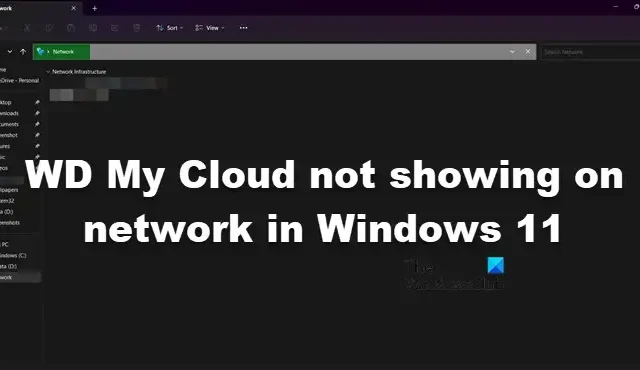
WD My Cloud는 사진, 영화, 문서 등 중요한 모든 정보를 안전하게 저장한 후 네트워크를 통해 액세스할 수 있는 개인용 스토리지 장치입니다. 그러나 일부 Windows 사용자는 WD Cloud가 네트워크에 표시되지 않는다고 보고했습니다 . 이번 포스팅에서는 문제를 해결하기 위해 무엇을 해야 하는지 알아보겠습니다.
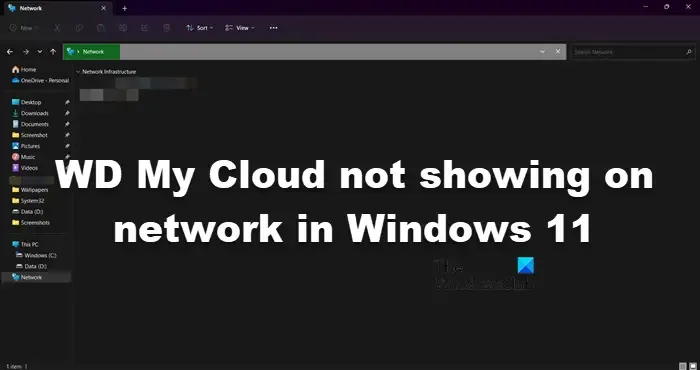
Windows 11의 네트워크에 WD My Cloud가 표시되지 않는 문제 수정
WD My Cloud가 네트워크에 표시되지 않으면 이 게시물에 언급된 해결 방법을 실행하십시오.
- 컴퓨터를 다시 시작하세요
- IP 주소를 통해 My Cloud에 액세스하세요.
- SMB 기능이 설치되어 있는지 확인
- 네트워크 재설정 수행
- 개인 네트워크에 대한 네트워크 검색 및 파일 공유 활성화

1] 컴퓨터를 다시 시작하세요

저장 장치에 액세스할 수 없는 경우 컴퓨터를 재부팅하세요. 이를 통해 시스템은 연결을 다시 설정하고 문제를 해결할 수 있습니다.
2] IP 주소를 통해 My Cloud에 액세스
파일 탐색기에서 WD My Cloud에 액세스할 수 없는 경우 네트워크 주소를 통해 장치에 액세스해 보십시오. 동일한 작업을 수행하려면 아래에 설명된 단계를 따르세요.
- 바탕화면에 Cloud Storage 아이콘이 보이시나요? 더블클릭하세요.
- 브라우저에서 WD My Cloud가 열립니다.
- 거기에서 IP 주소를 얻으십시오.
- Windows + R 키를 눌러 실행 대화 상자를 엽니다.
- 이제 실행 대화 상자에 IP 주소를 입력하십시오.
\\192.168.xxx.xxx
- 이제 MD My Cloud에 접속하셨기를 바랍니다.
Cloud Storage가 없으면 네트워크 관리자에게 IP 주소를 보내달라고 요청하세요.
3] SMB 기능이 설치되어 있는지 확인
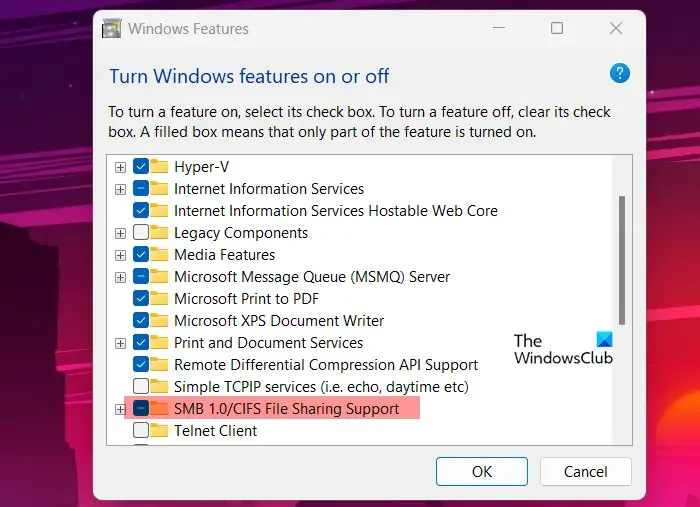
SMB(Server Message Block) 기능은 파일 공유 및 네트워크 통신에 필수적입니다. SMB를 사용하면 네트워크를 통해 파일, 프린터 및 기타 리소스를 더 쉽게 공유할 수 있습니다. 일반적으로 파일 공유 및 네트워크 연결을 위해 SMB 프로토콜을 사용하는 WD My Cloud 장치에 대한 액세스 및 상호 작용은 SMB 기능이 설치되지 않은 경우 작동하지 않습니다. 따라서 이 기능을 반드시 설치해야 합니다.
SMB 1.0/CIFS 파일 공유 지원 기능이 설치되어 있지 않은 경우 다음 단계에 따라 설치하십시오.
- Windows + R 키를 눌러 실행 대화 상자를 엽니다.
- “선택적 기능”을 입력하고 Enter 버튼을 누릅니다.
- 화면에 작은 창이 나타나면 SMB 1.0/CIFS 파일 공유 지원 기능을 확인하세요.
- 이제 확인을 클릭하고 화면의 지시에 따라 설치하십시오.
이 기능을 설치하면 이제 장치에 액세스할 수 있기를 바랍니다.
4] 네트워크 재설정
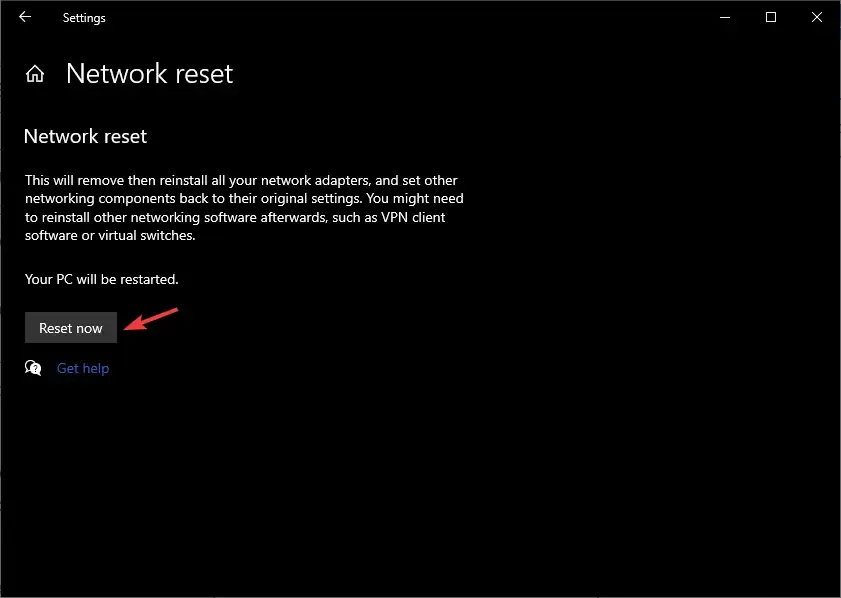
네트워크 재설정![]()
- Windows + I 키를 눌러 설정 앱을 엽니다.
- 화면 왼쪽에서 네트워크 및 인터넷 옵션을 클릭합니다.
- 화면 오른쪽으로 이동하여 고급 네트워크 설정을 클릭하세요.
- 다시 창 오른쪽으로 이동하여 네트워크 재설정 옵션을 클릭하세요.
- 여기서는 네트워크 재설정 섹션에서 지금 재설정 버튼을 클릭하세요.
- 예 버튼을 클릭하고 컴퓨터를 다시 시작하십시오.
컴퓨터가 다시 시작되면 문제가 해결됩니다.
5] 개인 네트워크에 대한 네트워크 검색 및 파일 공유 활성화
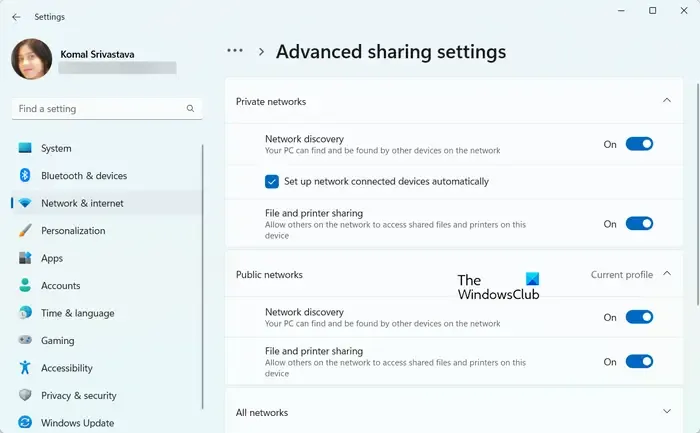

- Windows 키를 누르고 제어판을 입력한 후 Enter 버튼을 누르세요.
- 네트워크 및 공유 센터를 클릭하세요.
- 화면 왼쪽에서 고급 공유 설정 변경을 클릭합니다.
- 개인 네트워크 옵션을 확장하고 네트워크 검색을 켜고 네트워크 연결 장치 자동 설정 옵션을 선택한 다음 파일 및 프린터 공유를 활성화합니다.
마지막으로 컴퓨터를 재부팅하고 문제가 해결되었는지 확인하세요.
그게 다야!
Windows 11에서 My Cloud에 어떻게 연결합니까?
My Cloud에 연결하는 방법은 매우 간단합니다. 가장 쉬운 방법은 브라우저를 열고 IP 주소를 입력한 후 연결하는 것입니다. IT 관리자가 제공한 URL을 사용하여 장치에 연결할 수도 있습니다.
내 네트워크에서 My Cloud를 어떻게 찾나요?
My Cloud 장치를 호스팅하는 동일한 네트워크에 연결되어 있는 경우 파일 탐색기를 열고 네트워크로 이동한 다음 장치를 두 번 클릭하면 됩니다. 이것이 당신을 위해 일할 것입니다.


답글 남기기